[3D Max 基础知识分享]—多孔结构模型编辑
在三维项目制作中,多孔模型的制作与编辑是我们绕不开的环节。有些项目为追求效率或特定效果,会选择用透贴来表现模型结构,以此避免直接制作带有孔洞的复杂模型。然而,对于那些需要近距离展示、重点呈现的模型,精细化制作模型结构就必不可少。本文讲解的是如何编辑模型中的多孔结构,这类结构在各类模型制作中极为常见,如果孔洞结构编辑方式不规范,就容易出现破面、闪面等问题,甚至影响到我们整个模型的编辑。
下面,本文将以 2023 版 3D Max 为例进行详细演示。
一、传统墙体墙洞制作方法及问题
在以往制作墙体墙洞时,主要有两种常见的方式。一是依据 CAD 图纸绘制样条线,二是直接提取 CAD 里的线段。但后者往往会因为CAD图纸的不规范或者是MAX的识别问题会导致一段线段里面还隐藏了多条线段,给我们后期样条线的点焊接造成很多麻烦,所以多数时候都选择前者绘制样条线在挤出墙体厚度。
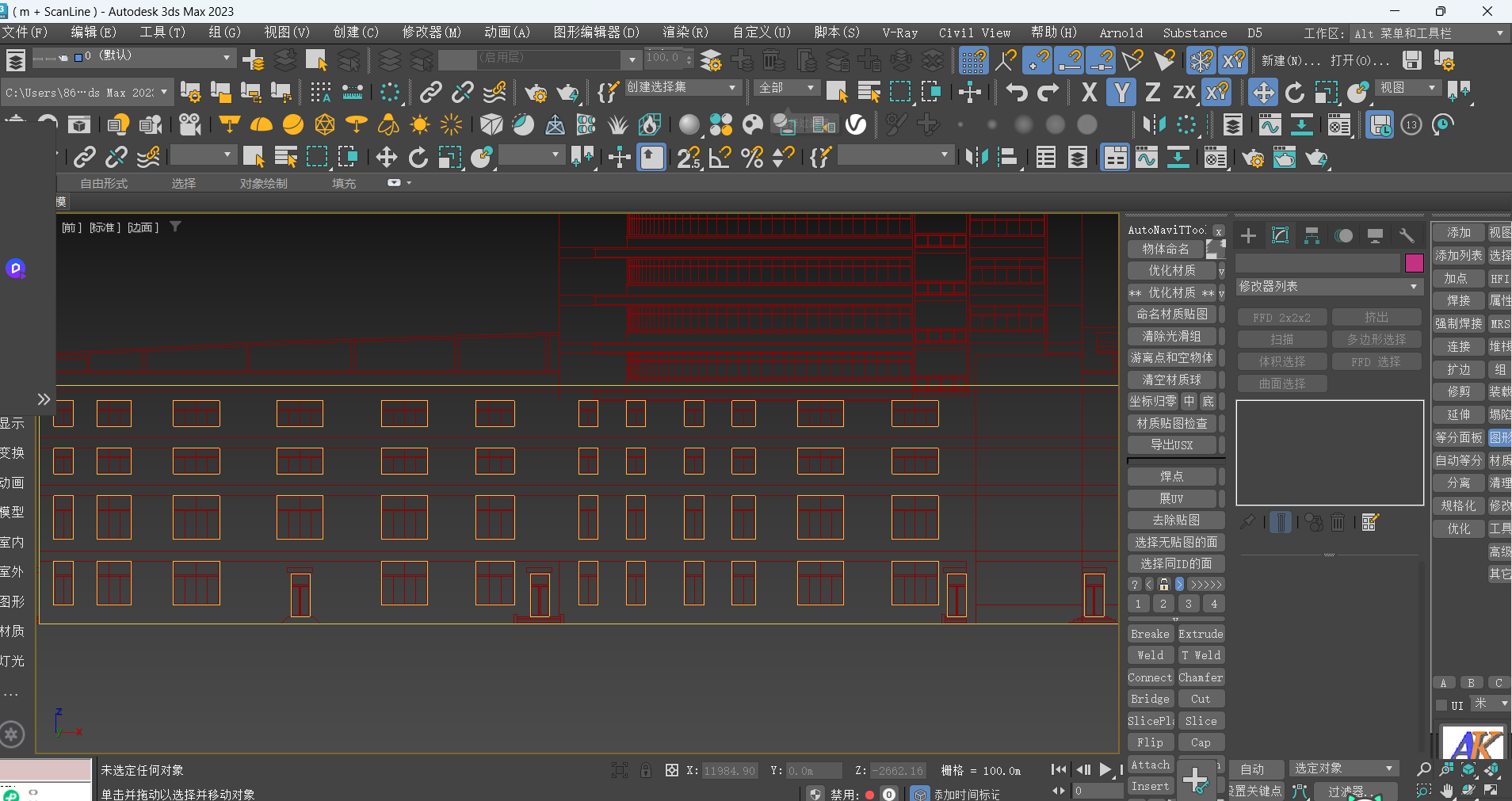
不管是我们选择以上的哪一种方法,当处理少数窗洞结构时,挤出样条线一般不会出现大问题。但一旦挤出多数窗洞结构,就会遭遇严重问题。如下图所示,整个墙体结构会被破坏,导致后续无法进行正常的模型编辑。
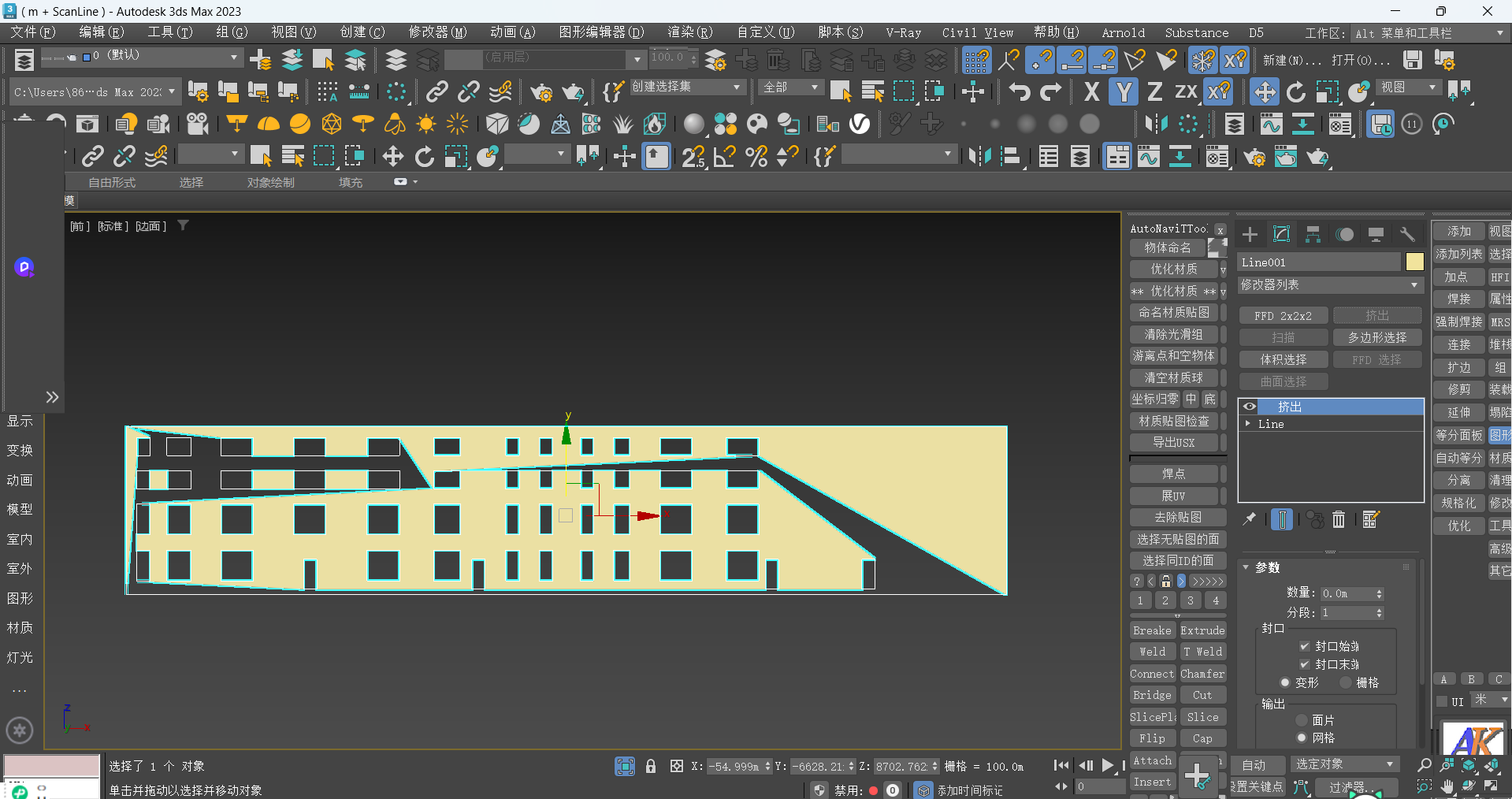
此时,就需要删除挤出命令,回到样条线编辑模式,采用以下几种方案来解决。
二、多孔结构模型编辑方案
方案一:附加模型进行穿面抠洞
1、样条线处理:首先,我们把墙体外轮廓线分离出来,同时将中间的窗洞线与外轮廓线偏移一段距离,确保二者不重叠。然后,给这两个样条线都赋予挤出的命令,如下图所示的模型。
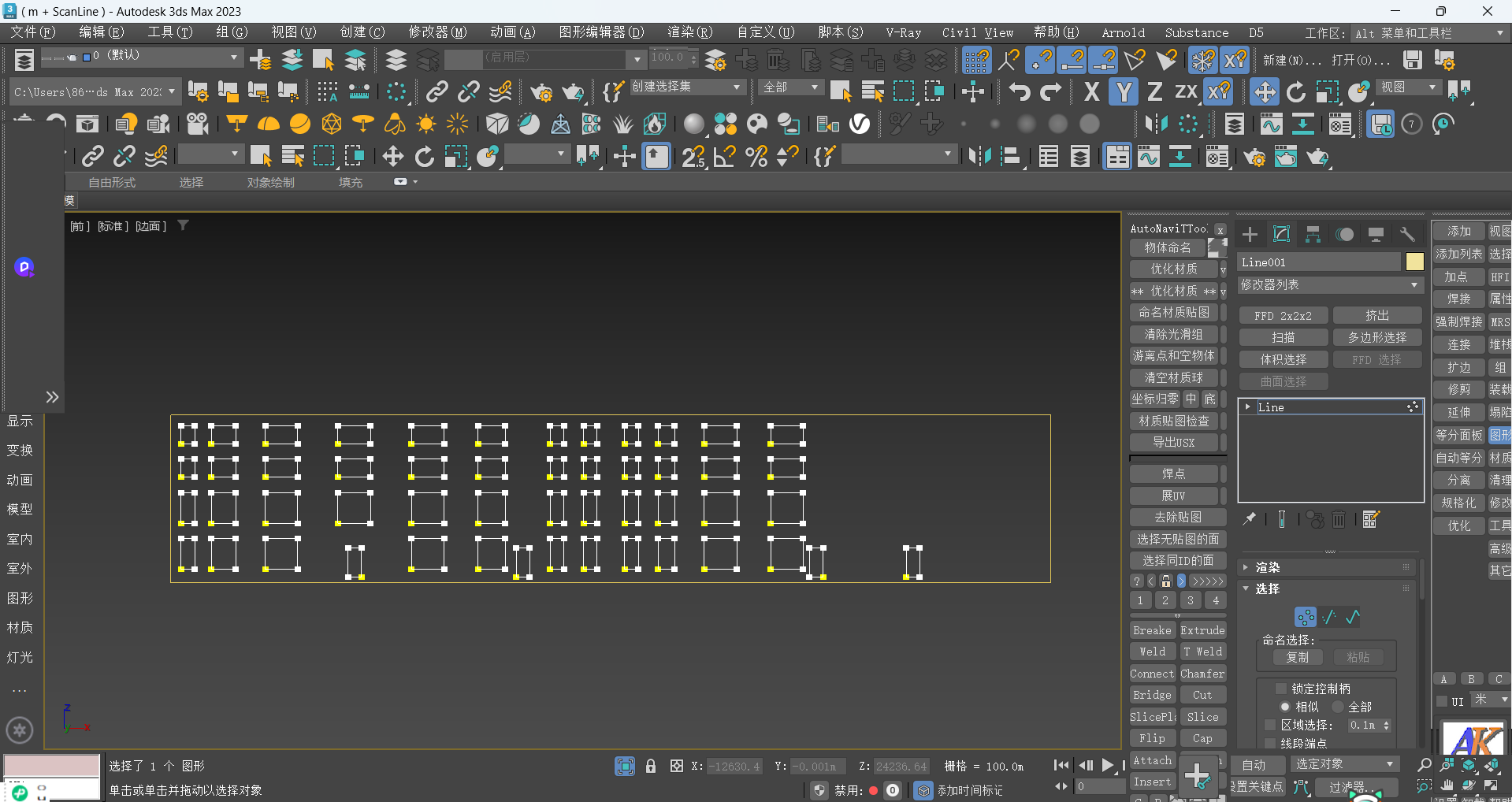

2、模型塌陷与穿面操作:接着,我们将这两个模型塌陷在一起。选择靠近墙体面一侧的窗洞面,按住“SHIFT”键,将窗洞面拉来穿过墙体。


3、面删除与边界桥接:穿面完成以后,我们选择除了墙体面的所有面并删除,然后选择模型的边界,点击“桥”命令,将窗洞填补好。

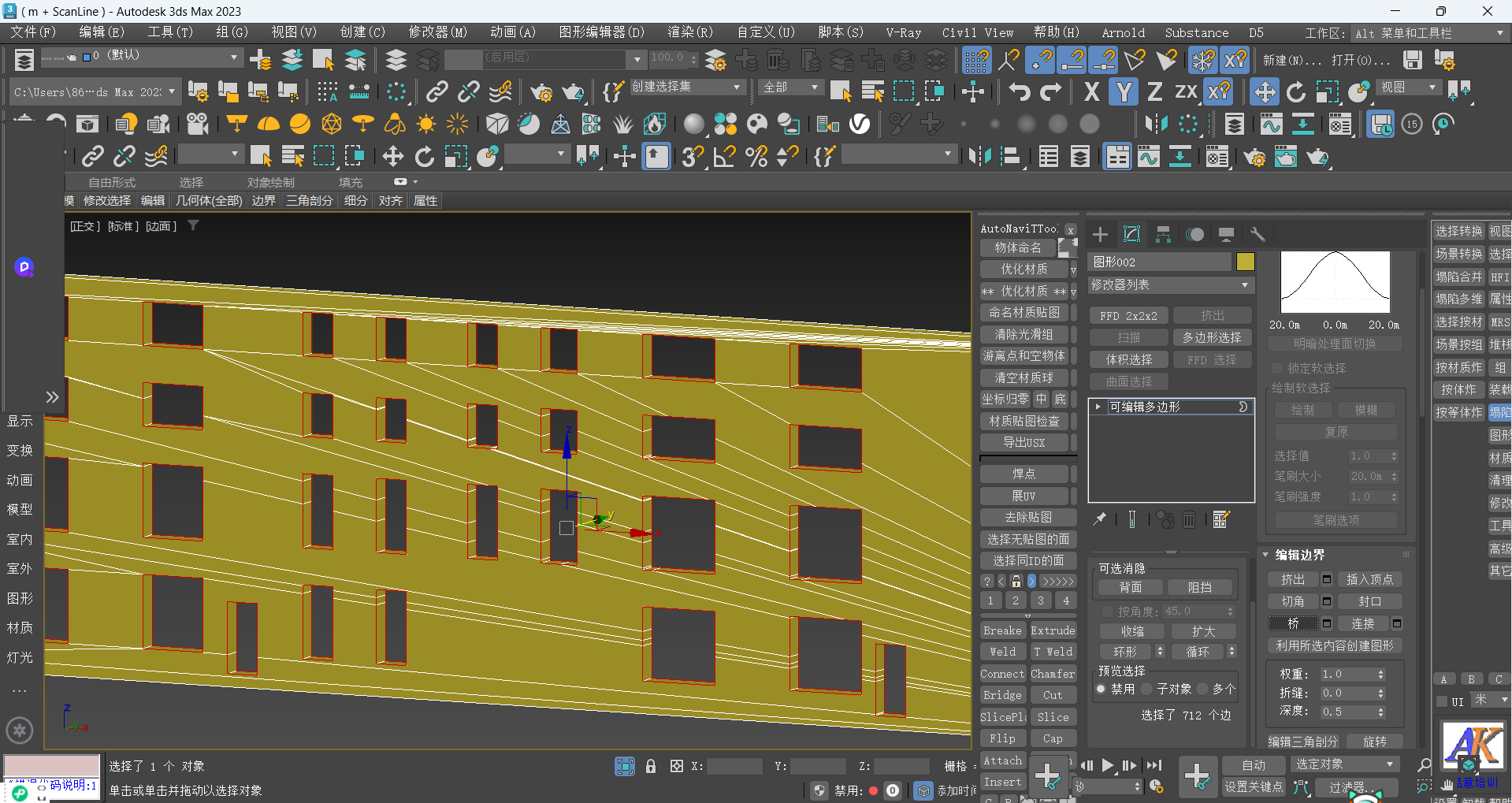
至此,方法一的窗洞模型抠洞操作完成。但此方法存在一定局限性,它仅支持 max2023 及以上的版本。虽然不会造成点线的丢失,但会导致模型的布线混乱,影响线框图的美观。在需要高精度、美观线框图展示的的项目中,可能不太适用。

方案二:手动布线进行窗洞处理
1、样条线挤出:与方法一相同,我们先把墙体外轮廓线分离出来,将中间的窗洞线与外轮廓线偏移一段距离,确保二者不重叠,然后给两个样条线都赋予挤出的命令。

2、布线方法:
这时,我们就要以窗洞模型为参考对墙体面进行布线,将窗洞给制作出来,这里的布线有两种方法:
方法1:快速循环卡线
我们使用默认的快捷键“ALT + 1”,或者点击“快速循环”命令,利用快速循环进行线段卡线。
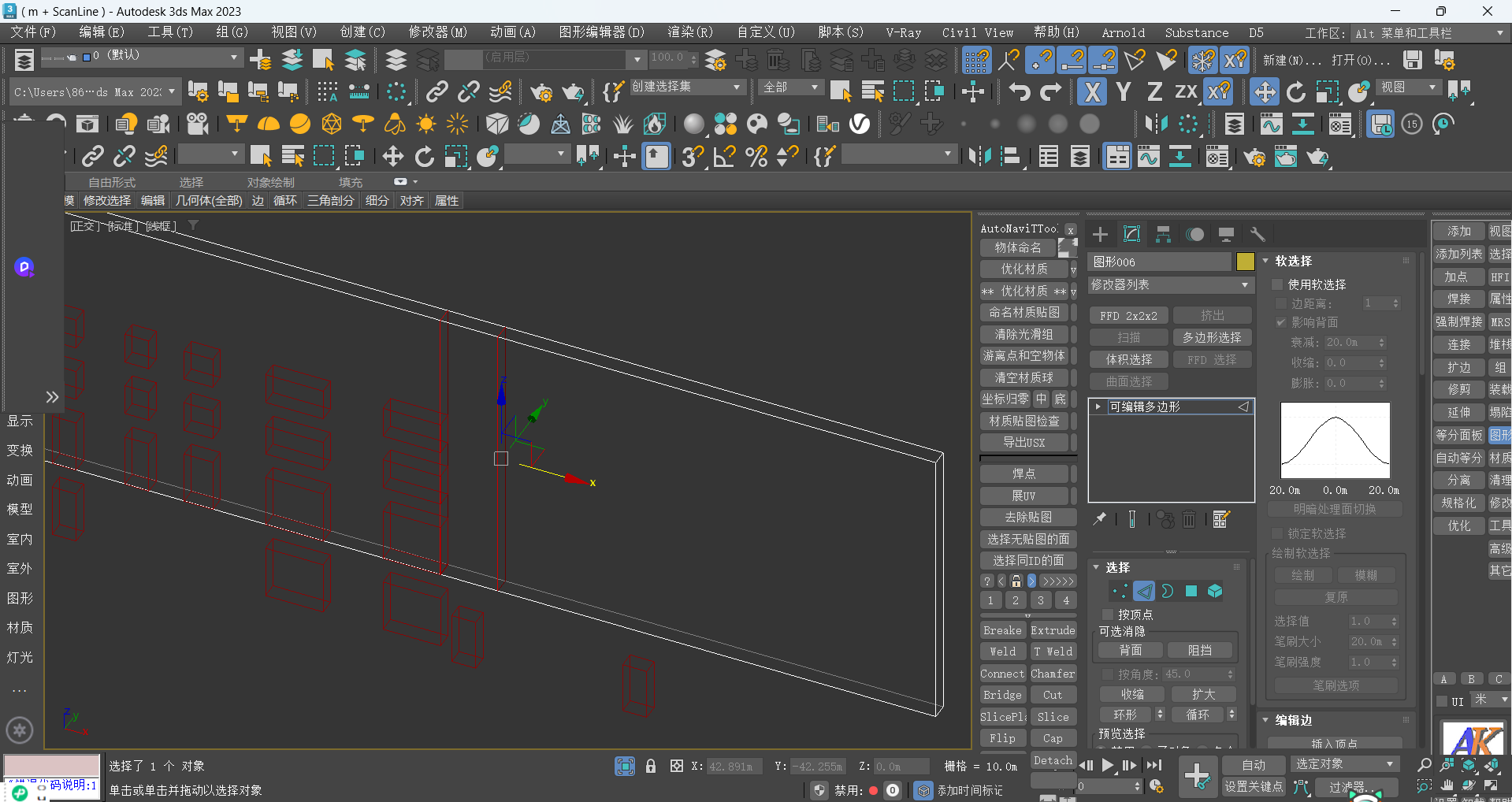
不过,此方法只适用于完整的、没有被编辑过的模型。而且,即使开启了三维捕捉,快速循环命令也不能准确识别,还需要我们手动调整电线位置。
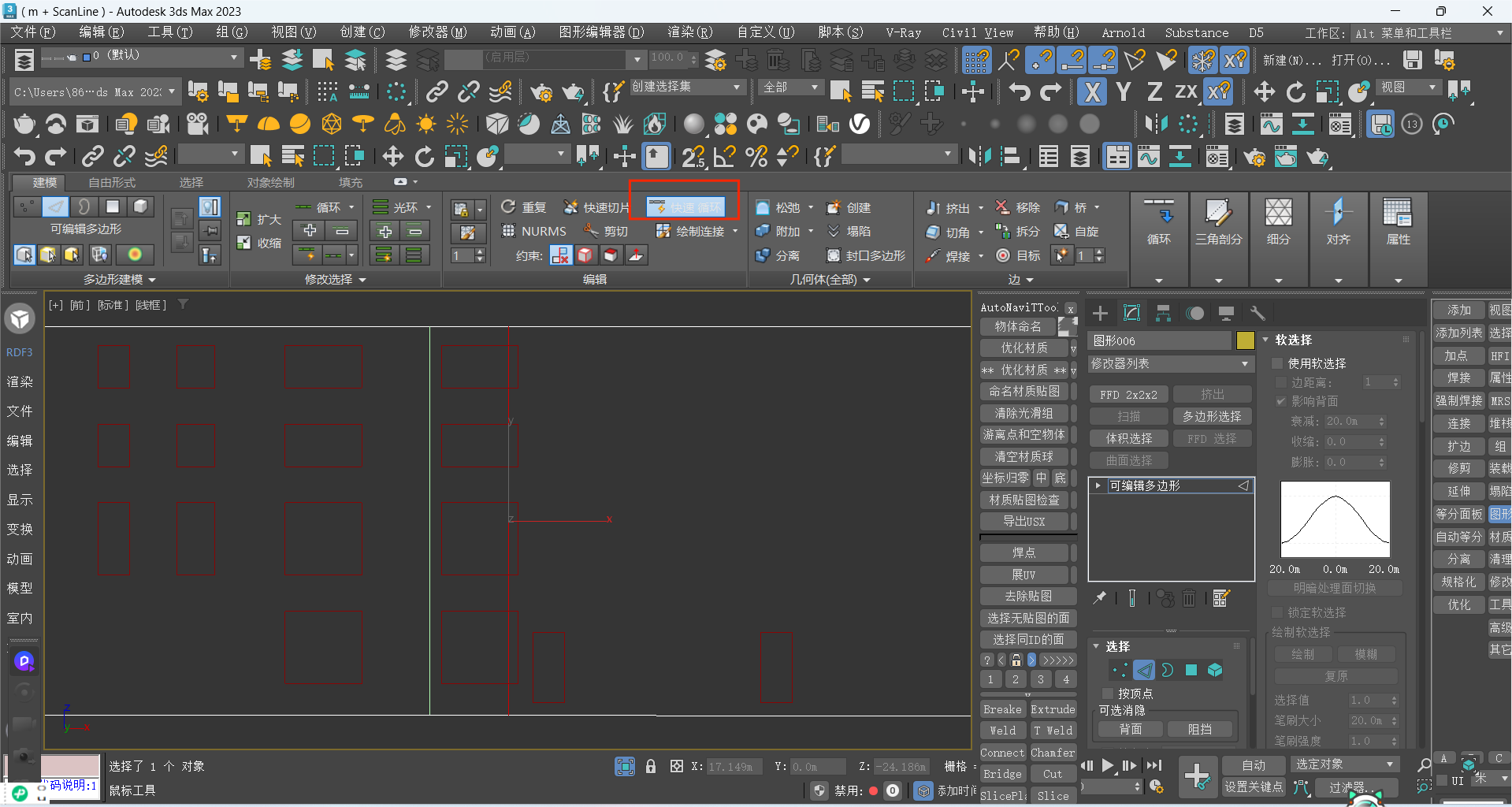
方法2:手动切线卡线
1、我们选择需要窗洞布线的两个面,以窗洞模型为参考,使用“快速切片”命令进行手动切线卡线。此方法可以利用三维捕捉精准捕捉到窗洞线,操作快捷且精准,是我们模型编辑中常用的方法。

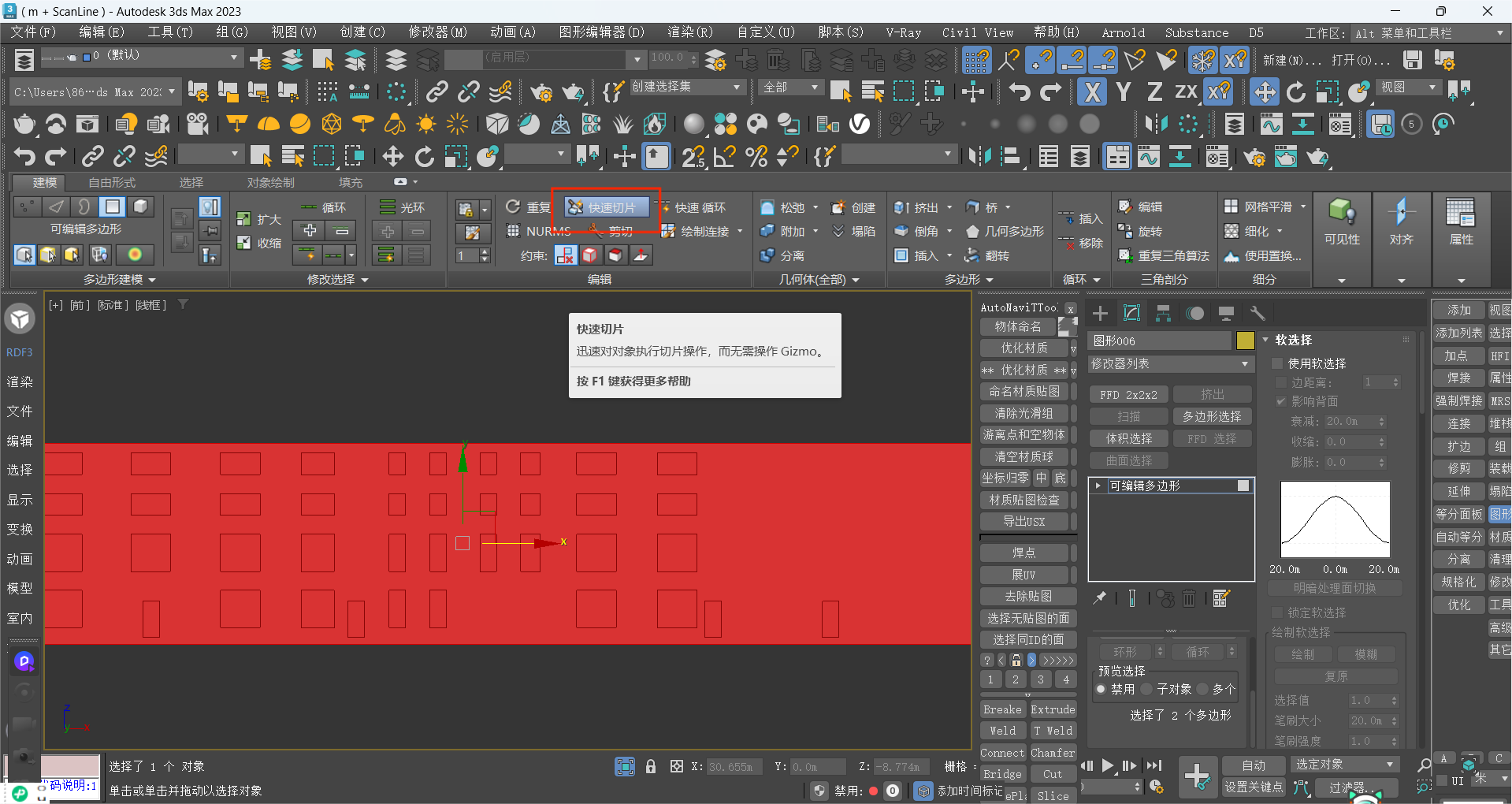
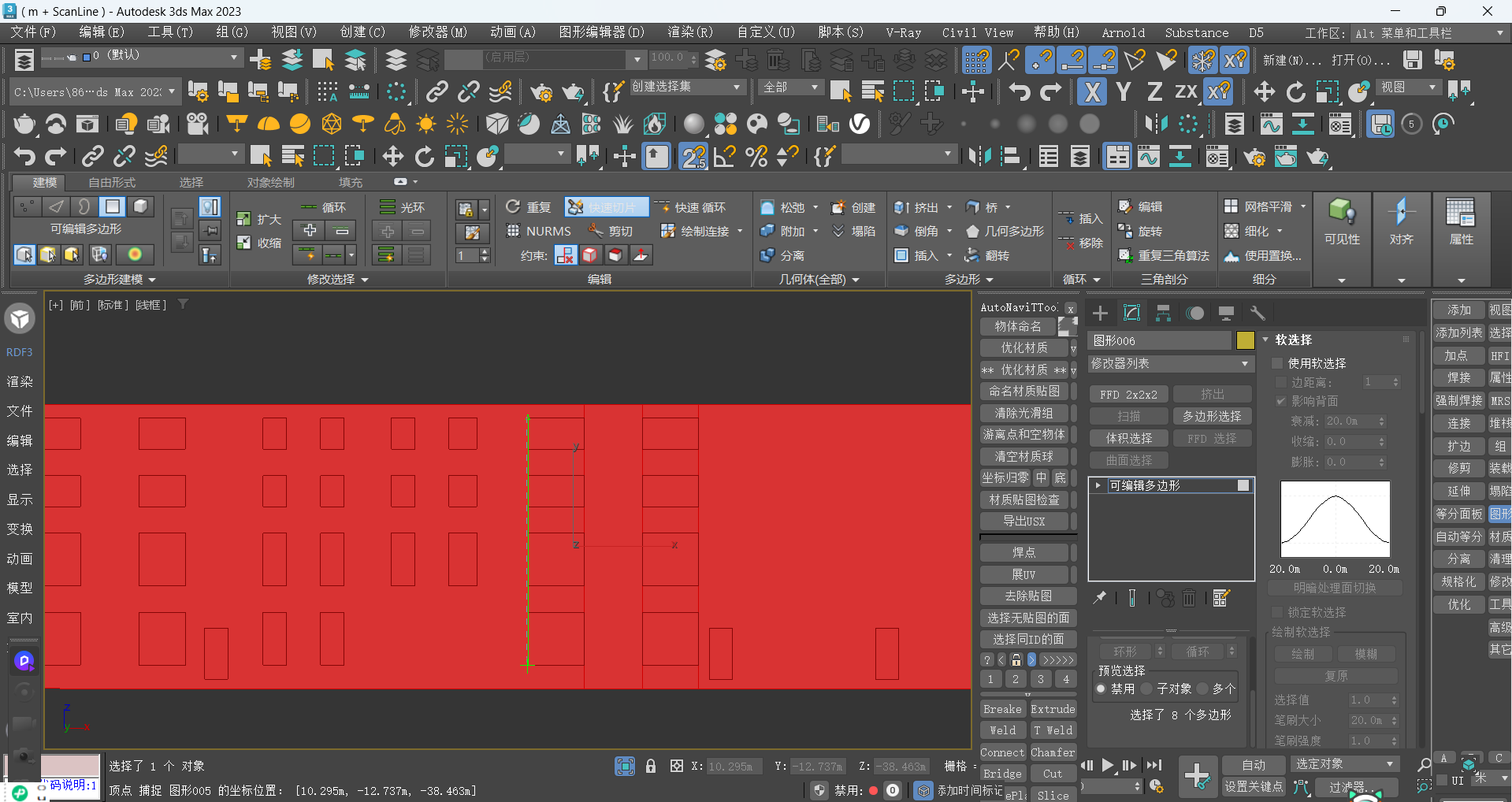
3、面删除与边界桥接:完成布线以后,将窗洞面删除,并与方法一的操作一样,将模型边界桥接起来。

至此,方法二就完成了对墙体窗洞的卡线处理。相较于方法一,此方法虽然速度没有那么高效,但整体模型布线更为合理和美观。
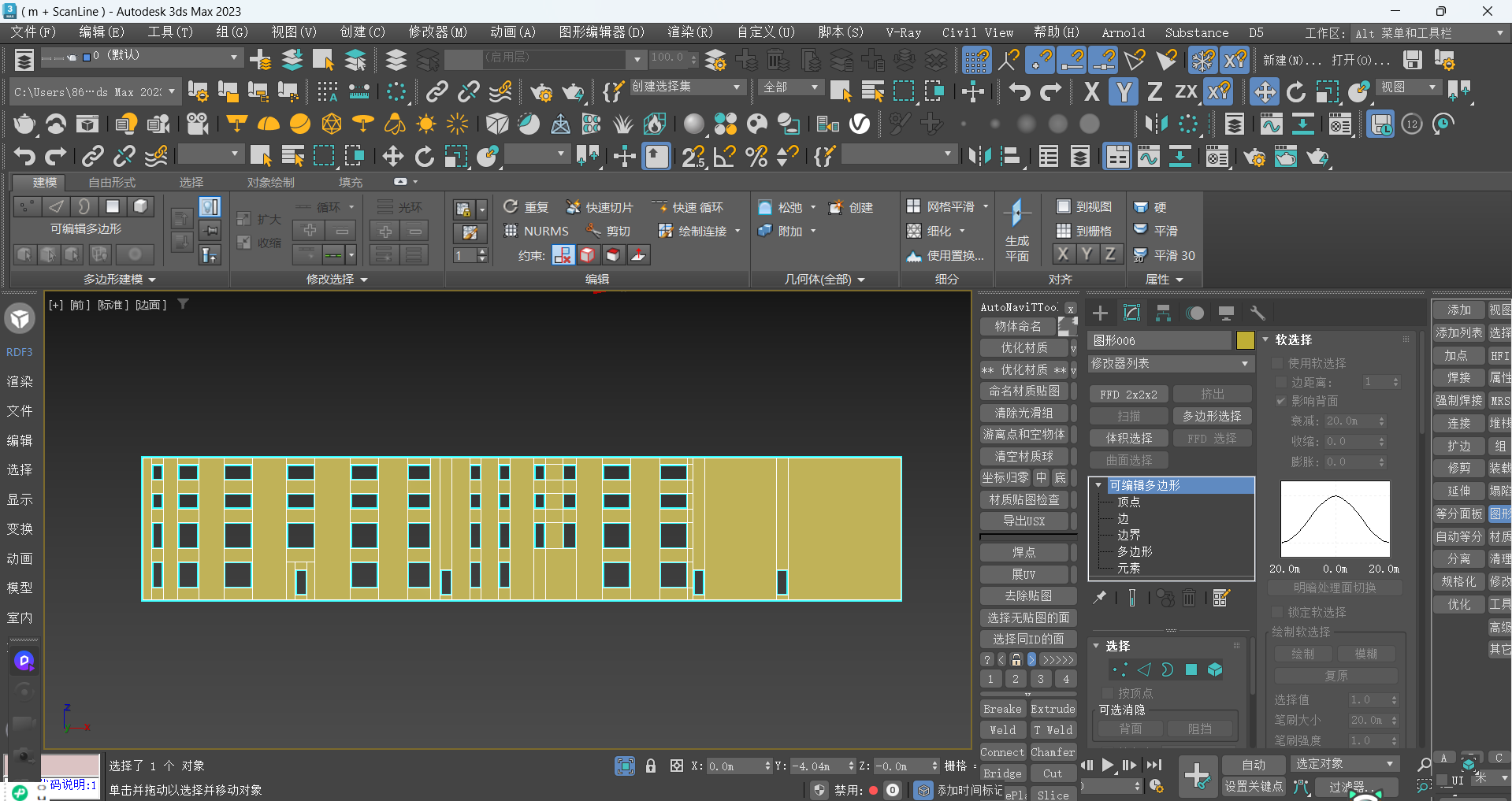
方案三:直接将样条线转换为“可编辑多变形”编辑
1、样条线转换:我们回到项目开始的第一步,当绘制好墙体样条线后,直接单击鼠标右键选择“转换为‘可编辑多变形’”。此时,样条线就转换为了可编辑多边形。
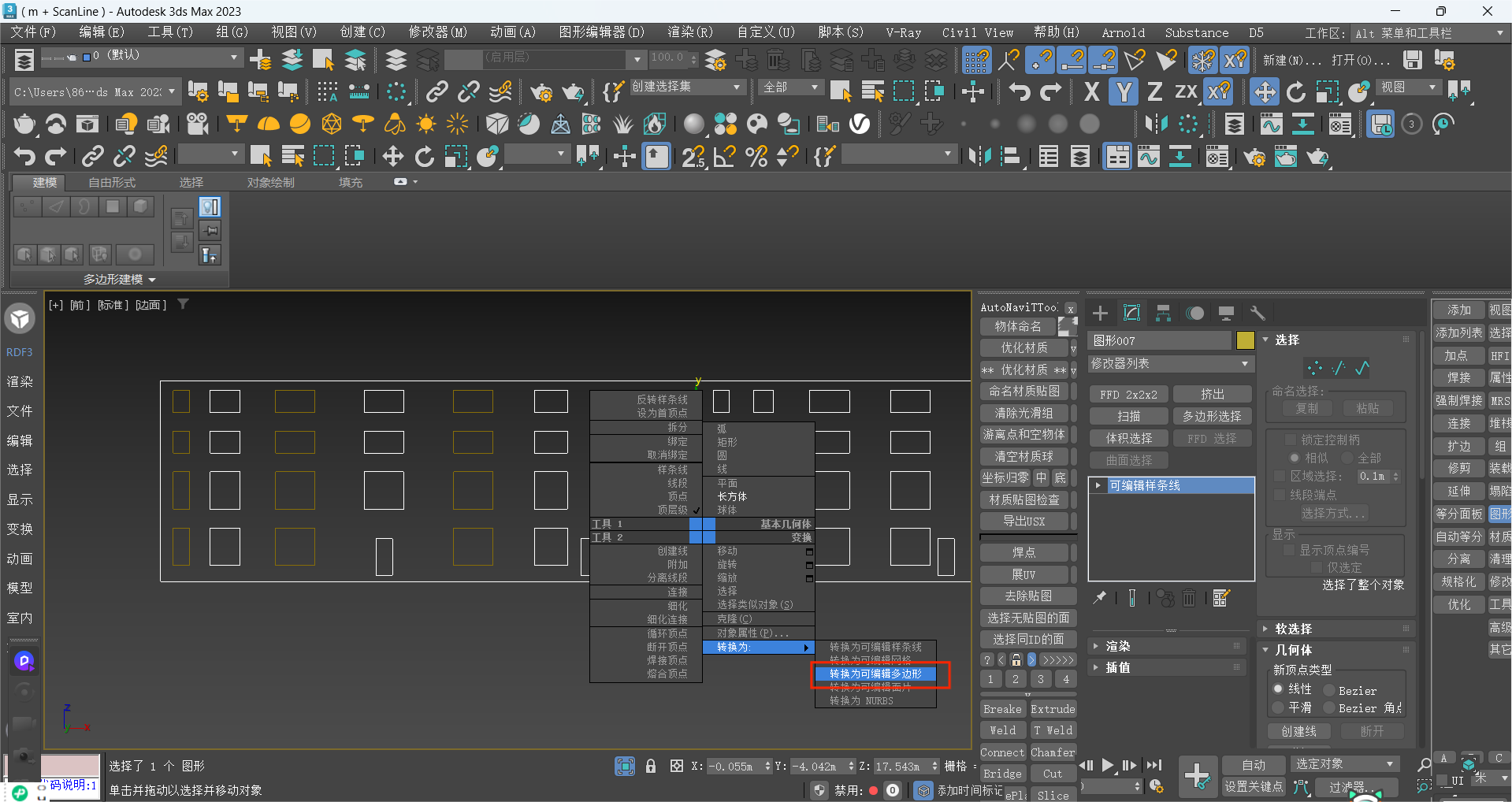
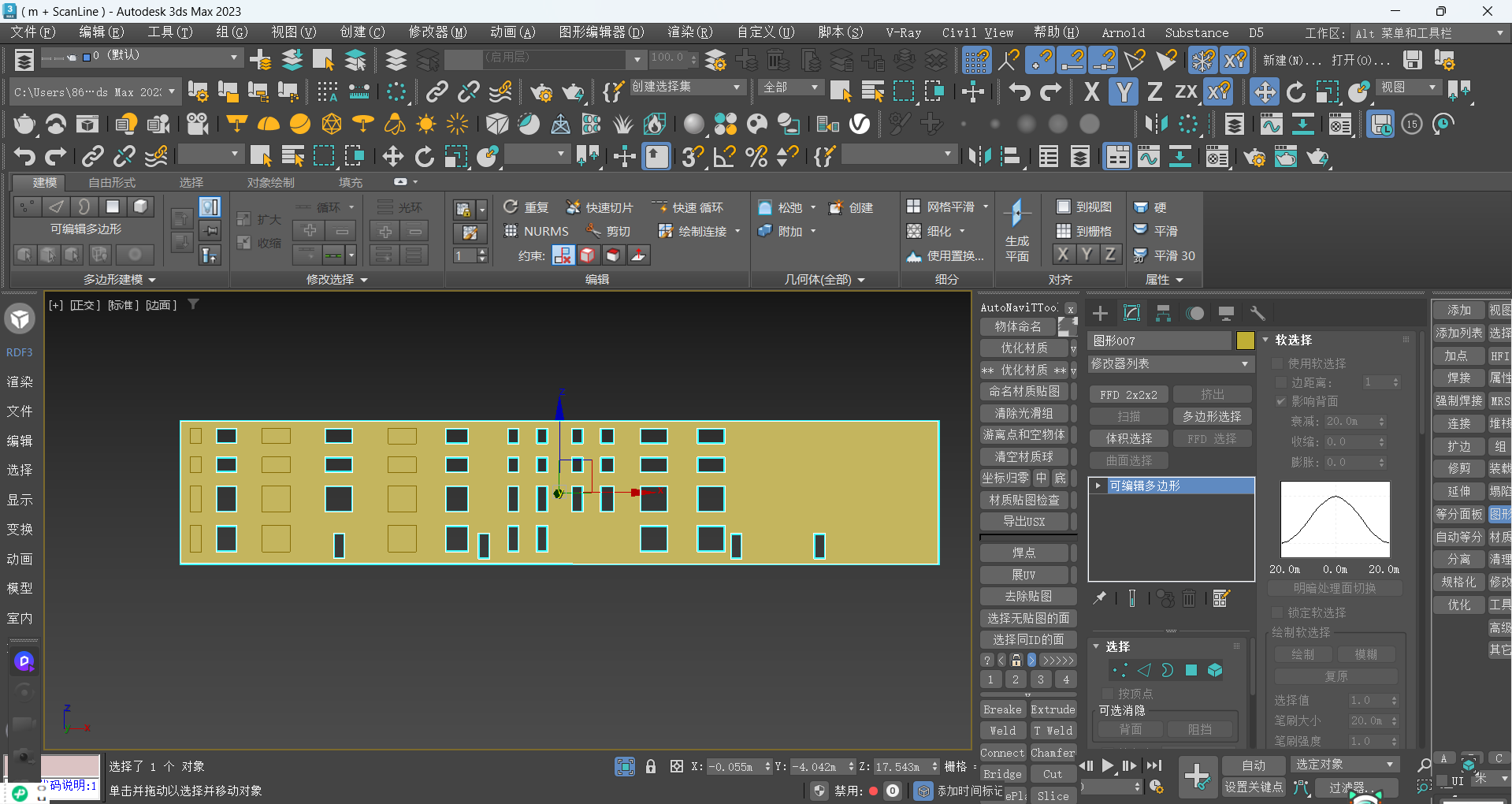
2、顶点连接问题:然而,我们发现窗洞的四个顶点没有任何连接,后续在编辑时可能会出现模型破面的情况。如果直接选择一排顶点或者是两个顶点进行连接,就会出现模型全部破面且无法编辑的问题。
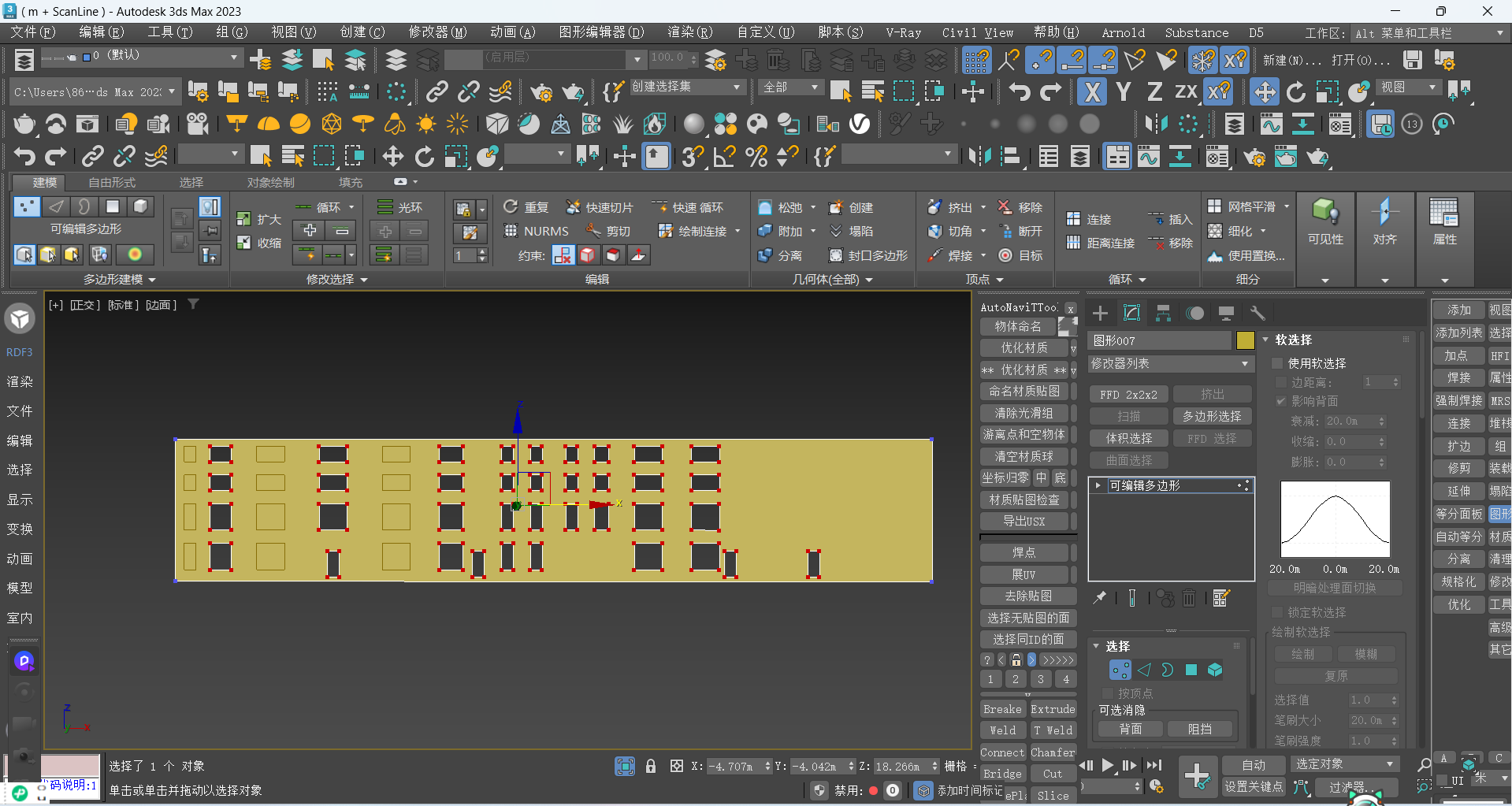
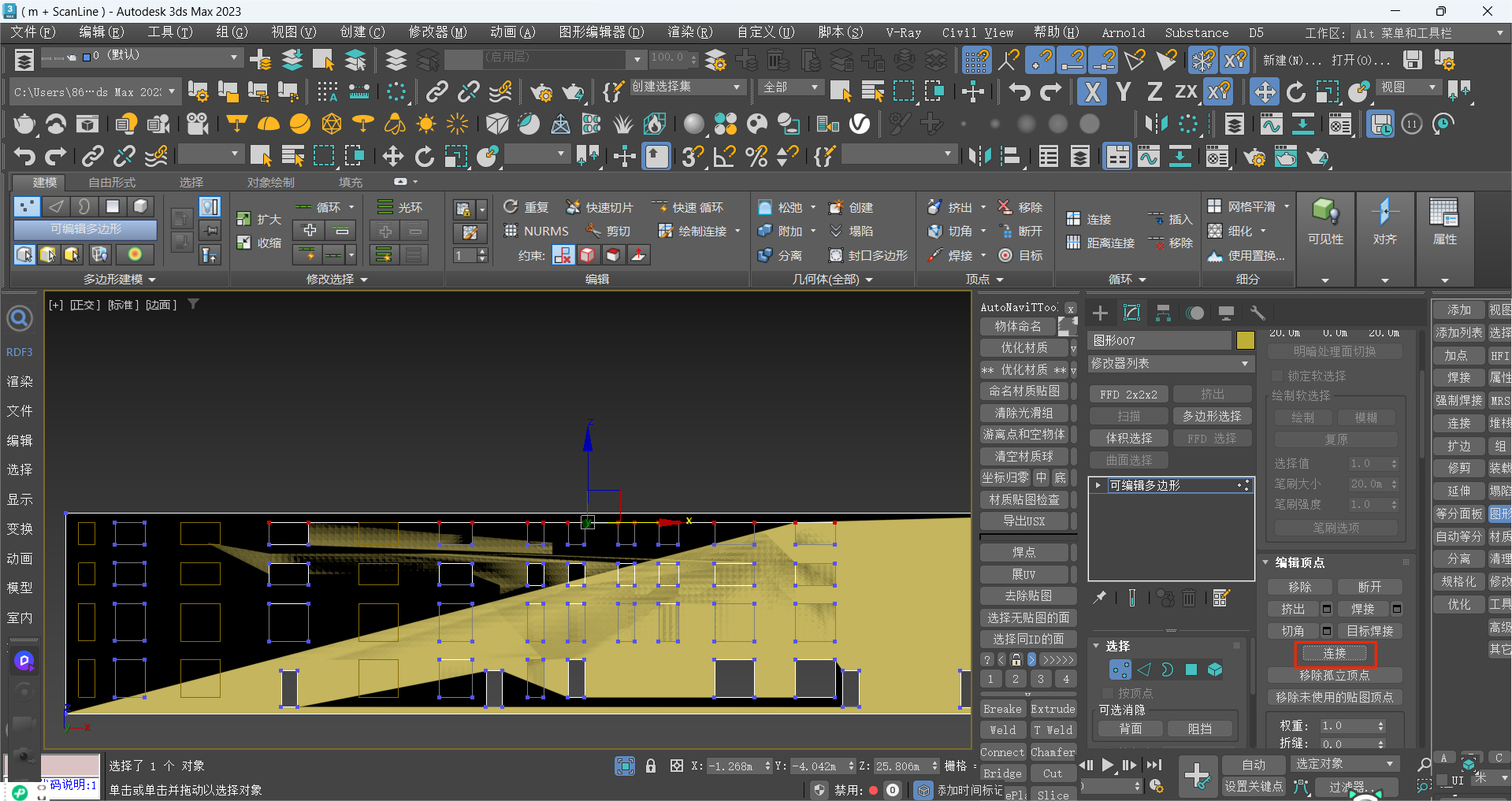
3、布线尝试与问题:虽然我们可以使用方案二中的方法 2进行模型的处理,利用快速切片进行模型的布线,模型整体布线肉眼看着相对合理。但当我们选择单个模型面时,就会发现,在没有连接的线段上面也有点,而且模型面也是破的。
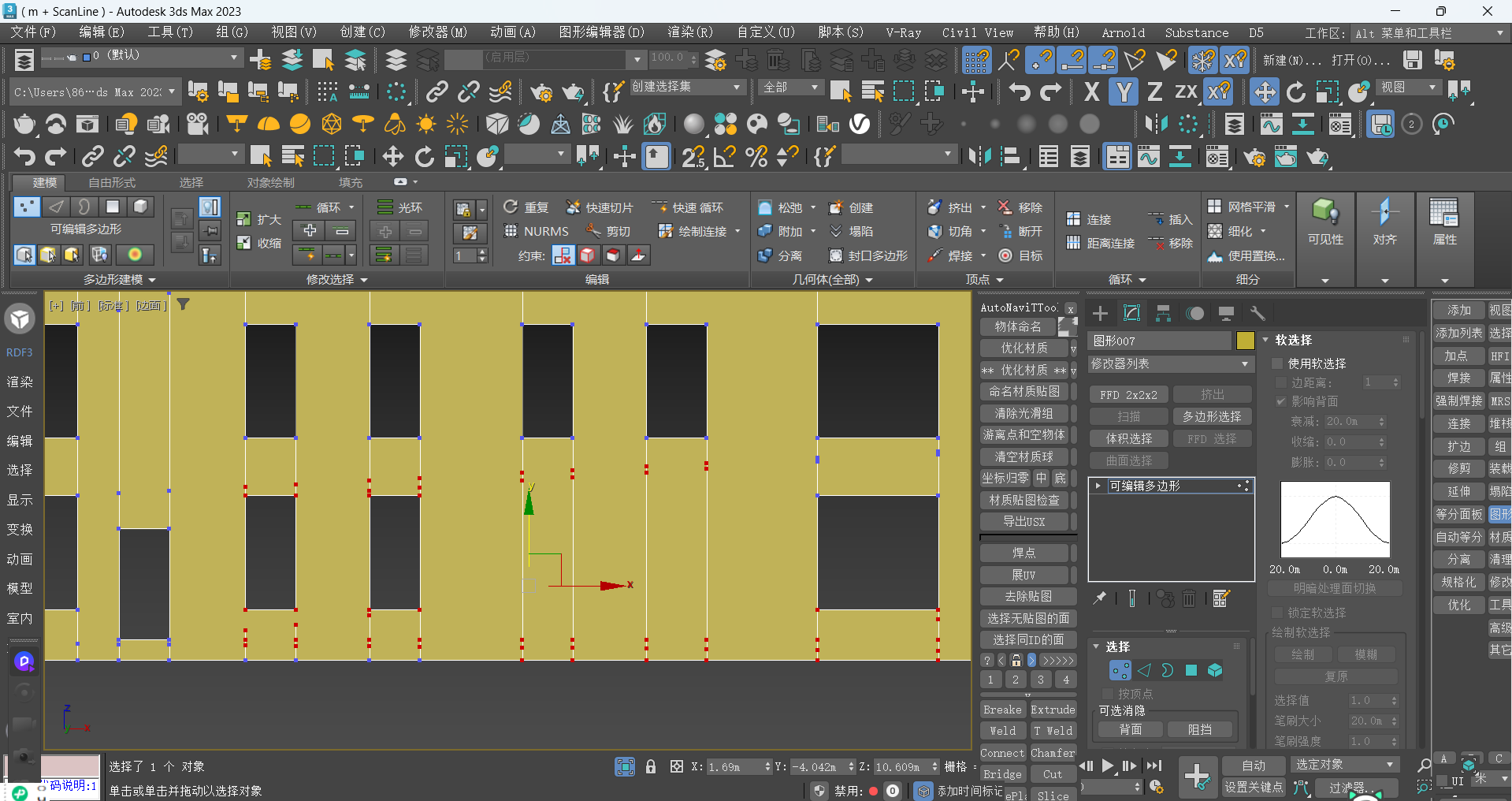

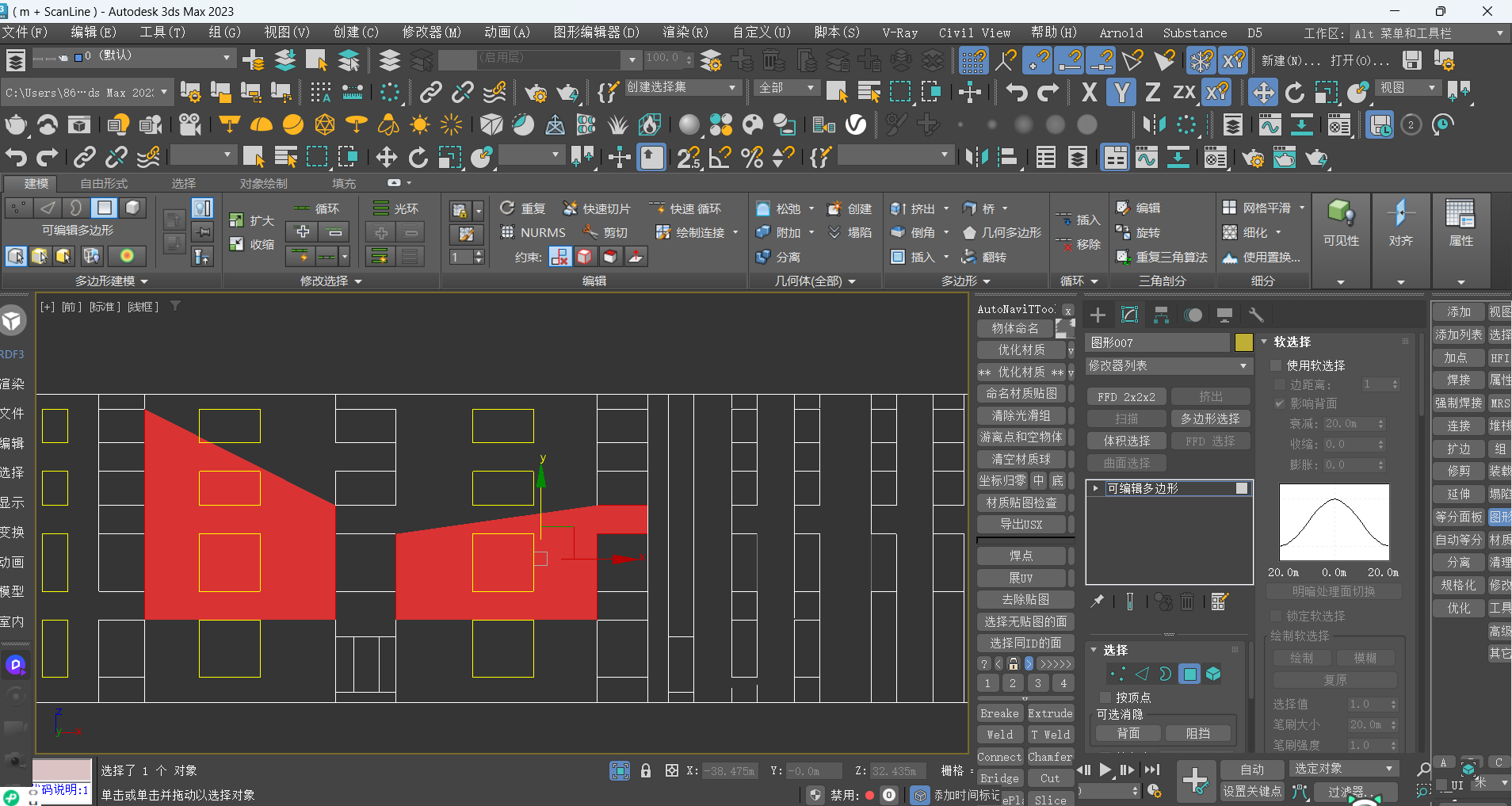
并且,这个方法我还没有将所有的样条线附加在一起转换为可编辑多边形,如果附加在一起再转换,又会出现同挤出一样的问题。所以,此方法只适用于小模型的孔洞结构制作。
三、方案选择与适用场景
从整体的模型结构以及实际项目操作来看,方案二是我选择最多的方法。它不仅能使模型线框美观,而且有利于后期对于模型的编辑。在需要高质量模型展示、注重模型细节和后期修改的项目中,方案二能够提供稳定且优质的模型结构。但各种方法各有其优势,大家可根据实际项目进行调整选择。
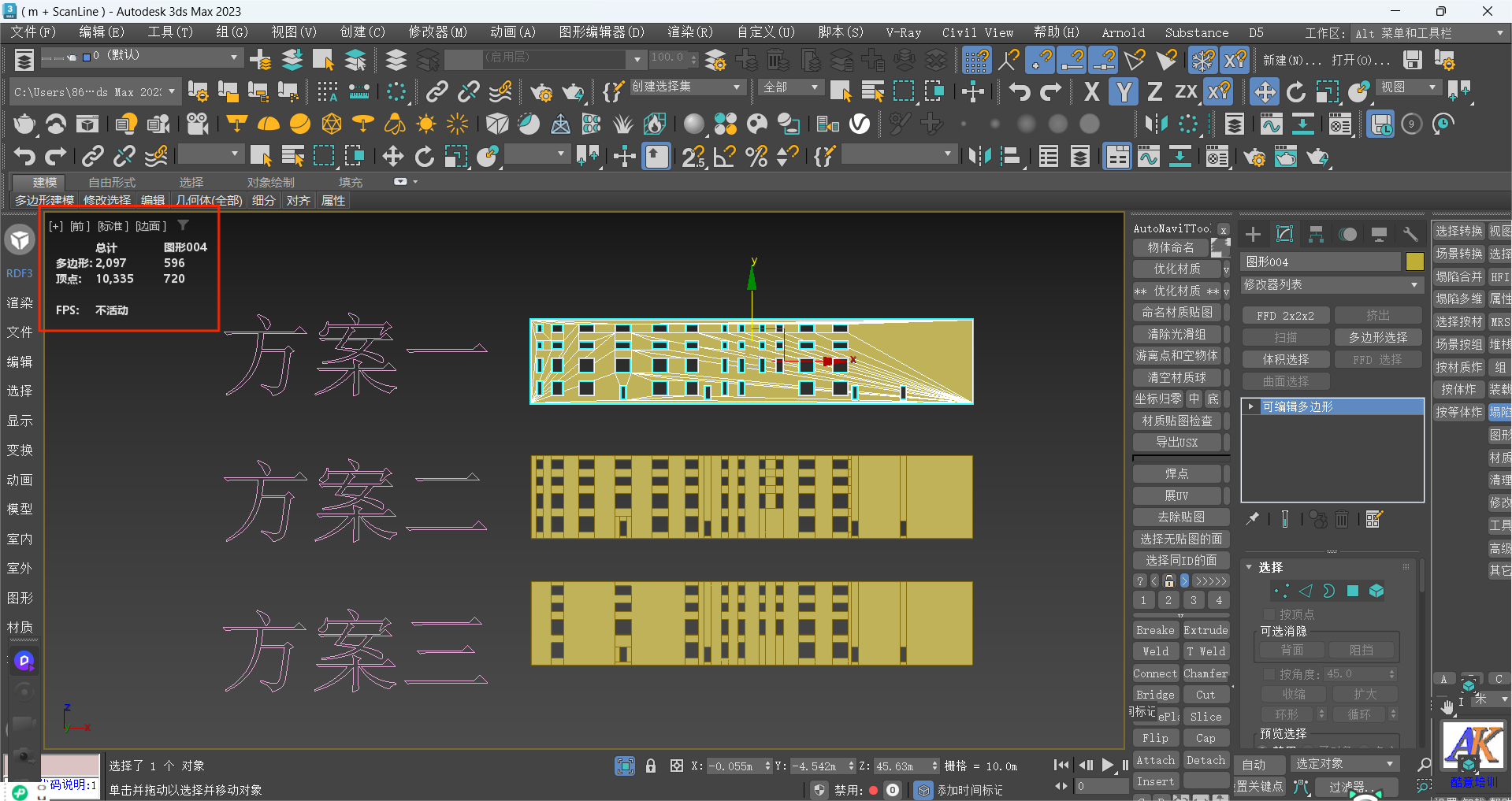
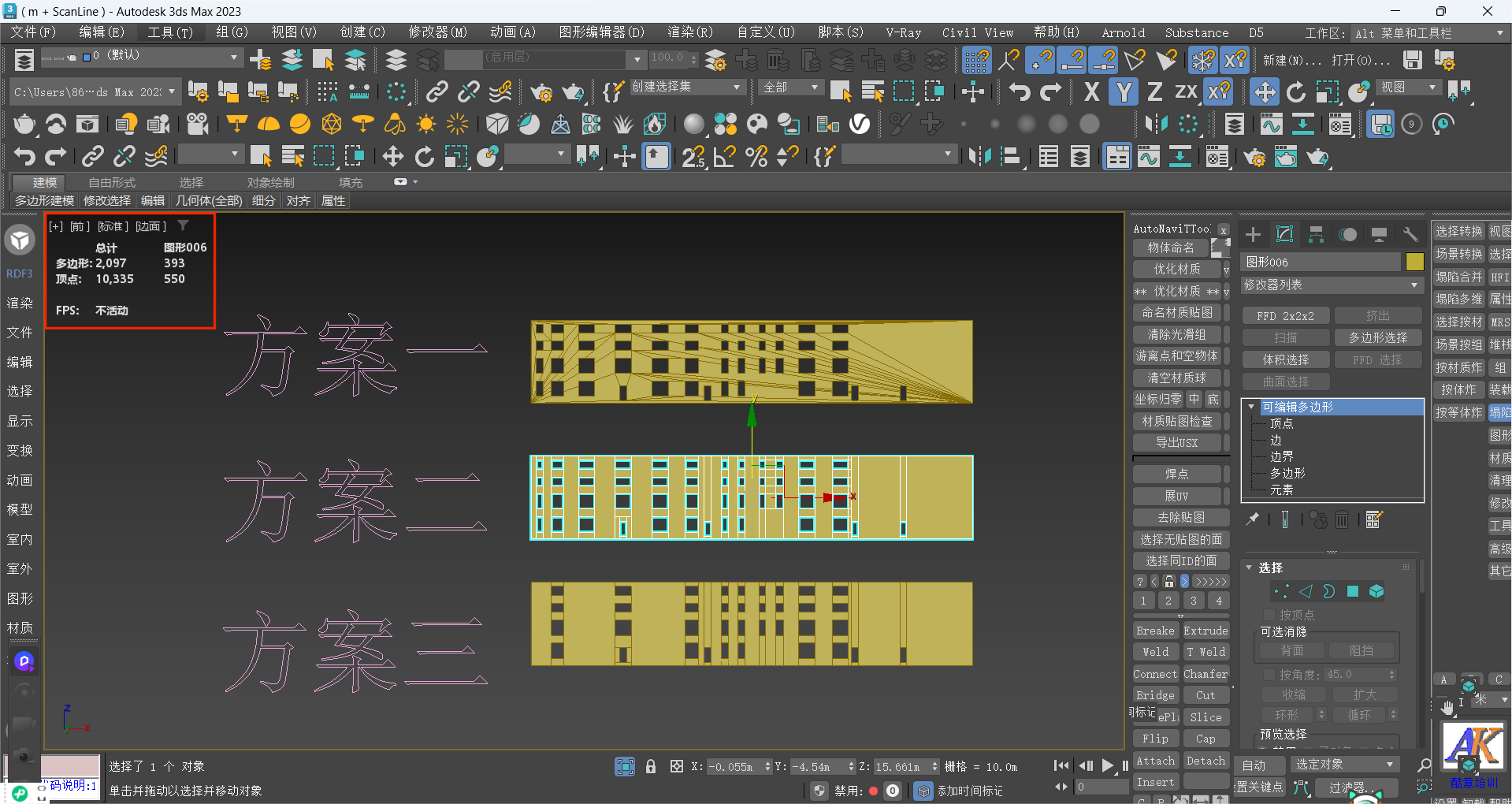
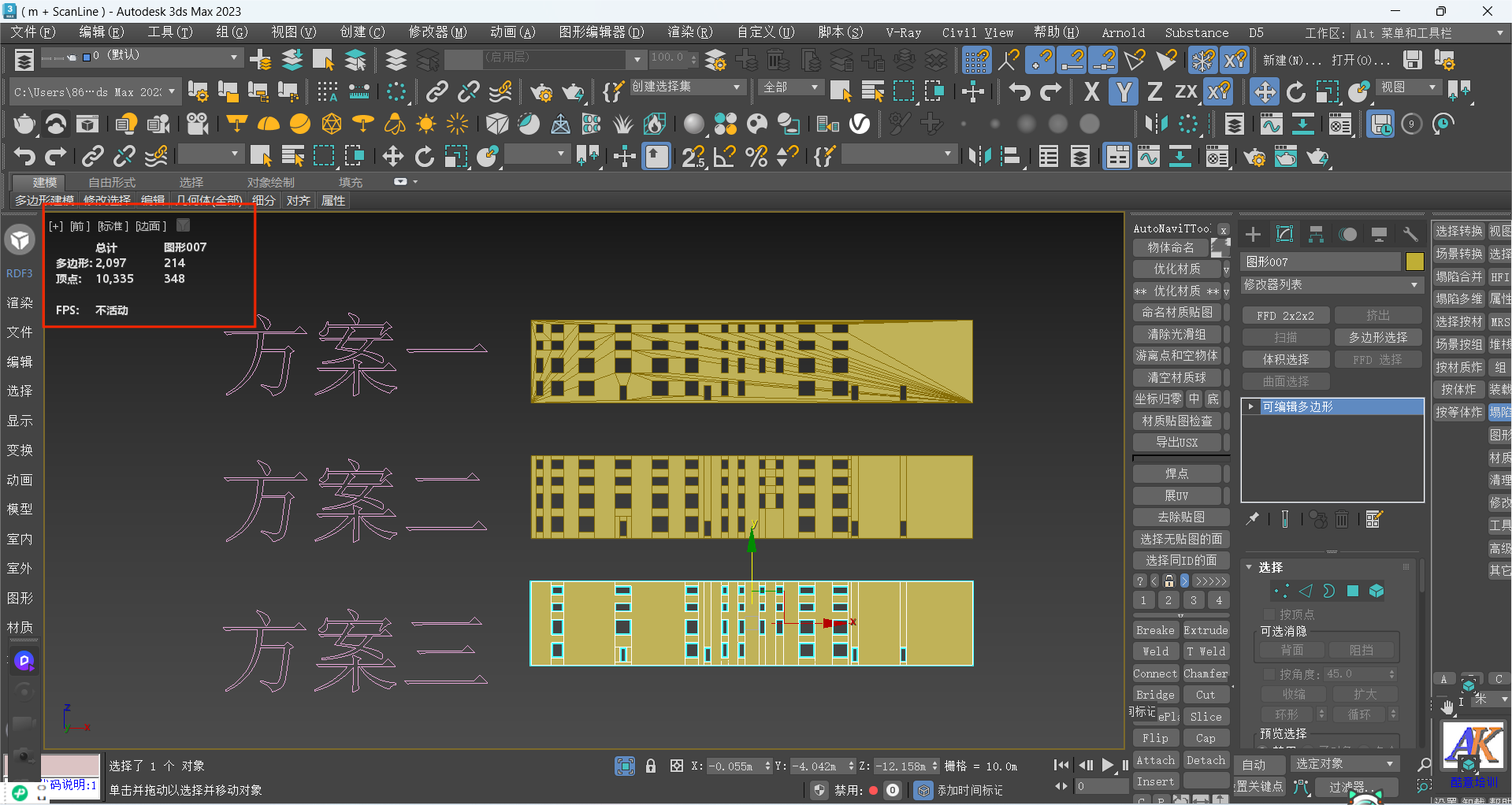
结语:
总之,在 3D Max 多孔结构模型编辑中,我们要根据实际的项目需求、模型复杂程度以及时间等因素,综合考虑选择最适合的方法,以达到最佳的模型制作效果。
